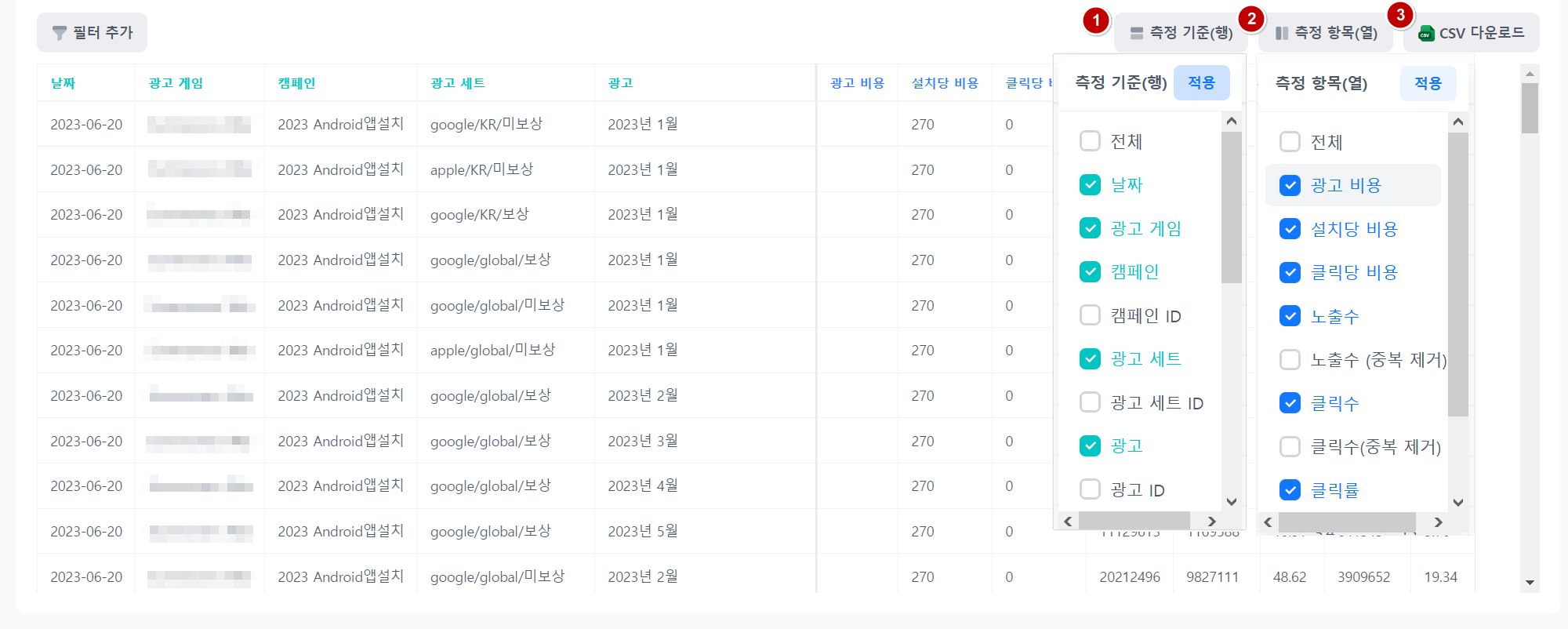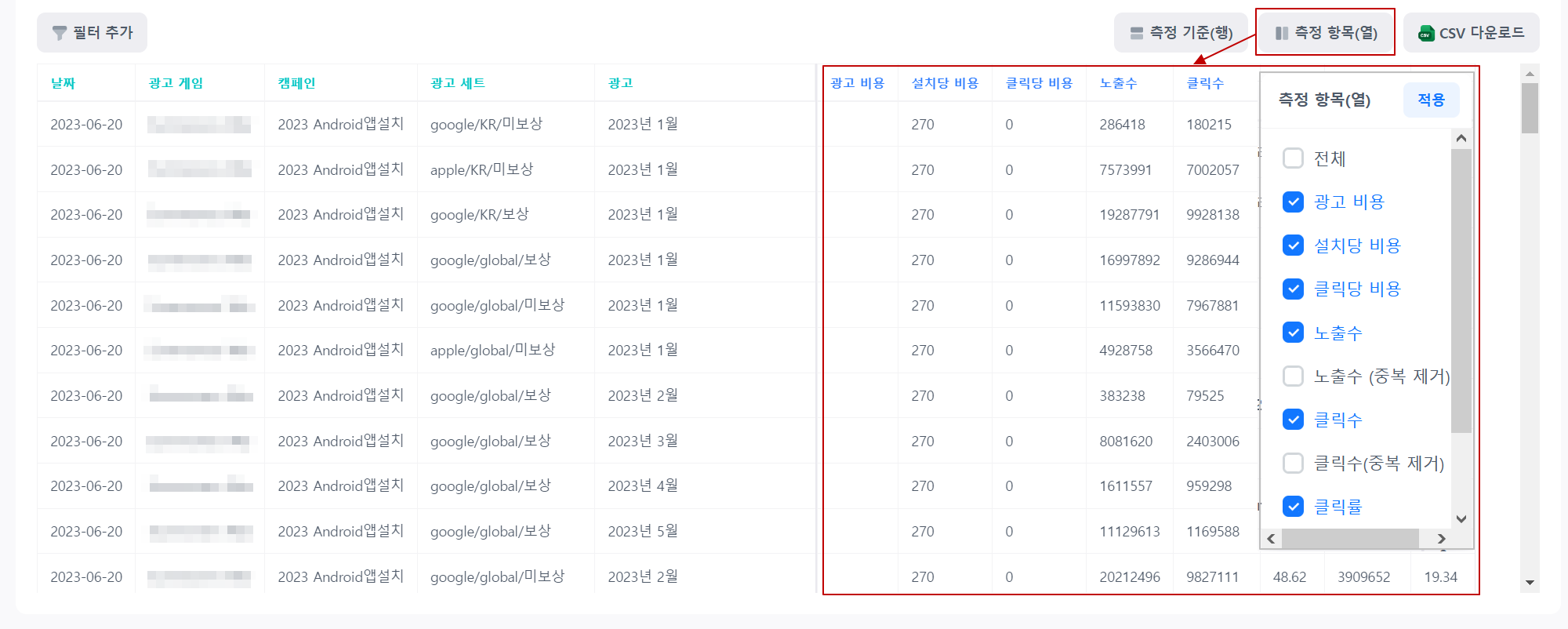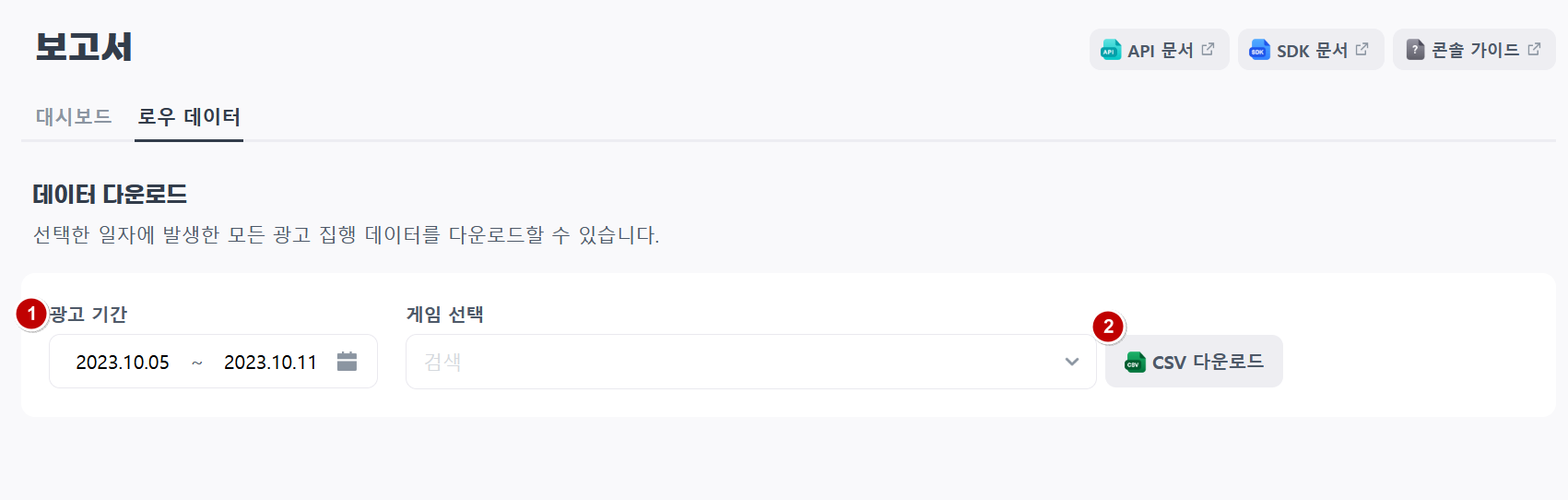Report
광고 성과 및 지표들을 확인하려면 콘솔 > 프로모션 > 크로스 프로모션 광고 > 보고서 메뉴를 클릭해 주세요.
- 대시보드에서는 주요 지표를 그래프로 확인하고, 간편하게 필터링하여 원하는 데이터를 조회할 수 있습니다.
- 로우 데이터에서는 특정 기간동안 게임에서 수집된 모든 광고 데이터를 다운로드할 수 있습니다. 통계 데이터를 확인하려는 게임과 검색 기간을 선택해 주세요.
대시보드¶
광고 노출 데이터를 확인하려는 게임과 검색 기간을 선택해 주세요. '전체' 게임을 선택한 경우, 권한을 가진 게임의 데이터를 모두 확인할 수 있습니다. 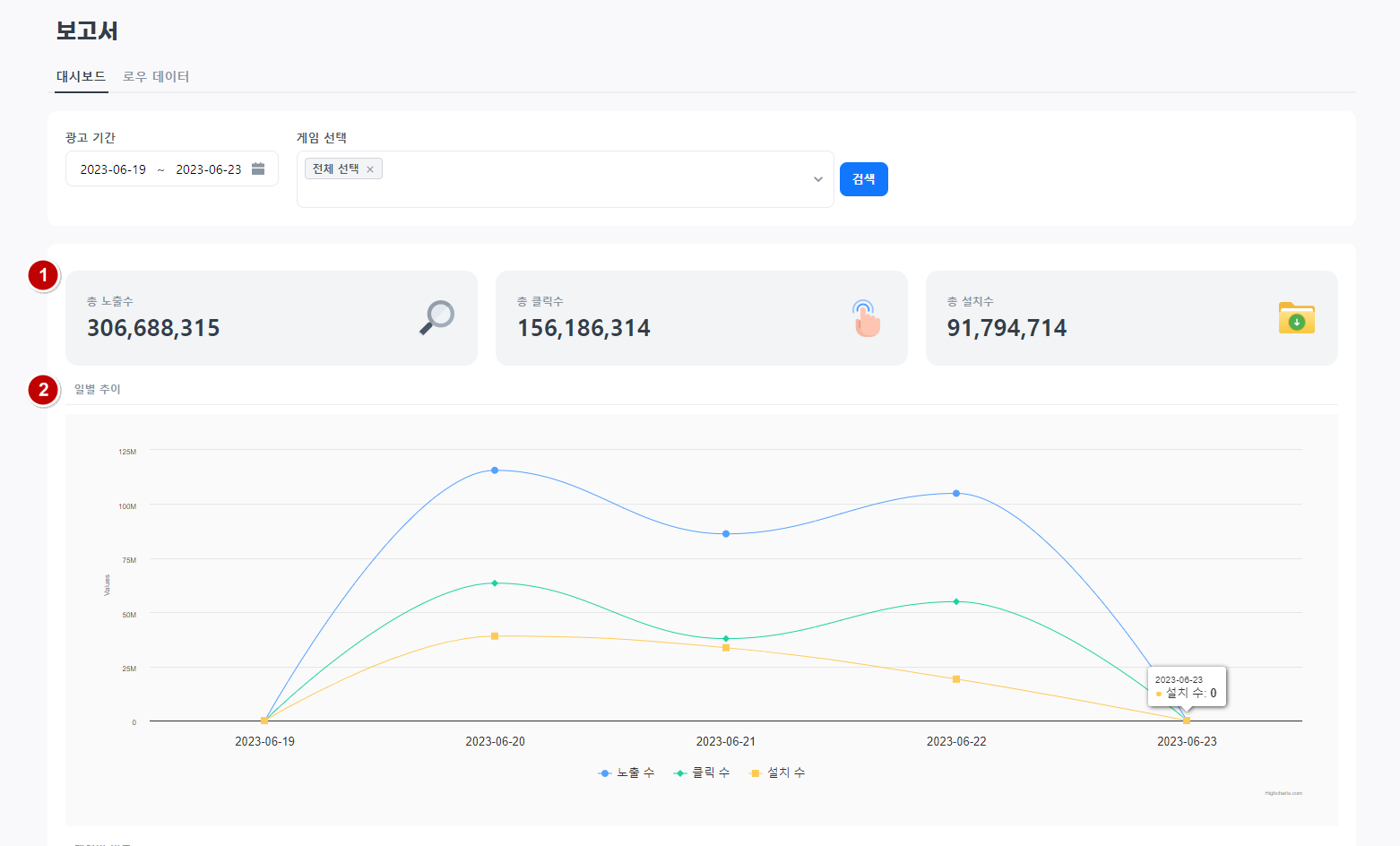
- 주요 지표의 통합 수치를 보여줍니다. (총 노출수 / 총 클릭수 / 총 설치수)
- 주요 지표의 일별 추이를 그래프로 확인할 수 있습니다. (총 노출수 / 총 클릭수 / 총 설치수)
- 선택에 따라 게임별 노출수/클릭수/설치수를 비교하여 확인할 수 있습니다. 설치수가 가장 높은 게임순으로 최대 10개까지 노출됩니다.
- 국가별/OS별/마켓별 설치 비중을 확인할 수 있습니다.
- 하단 표에서는 상세 데이터를 확인할 수 있습니다.
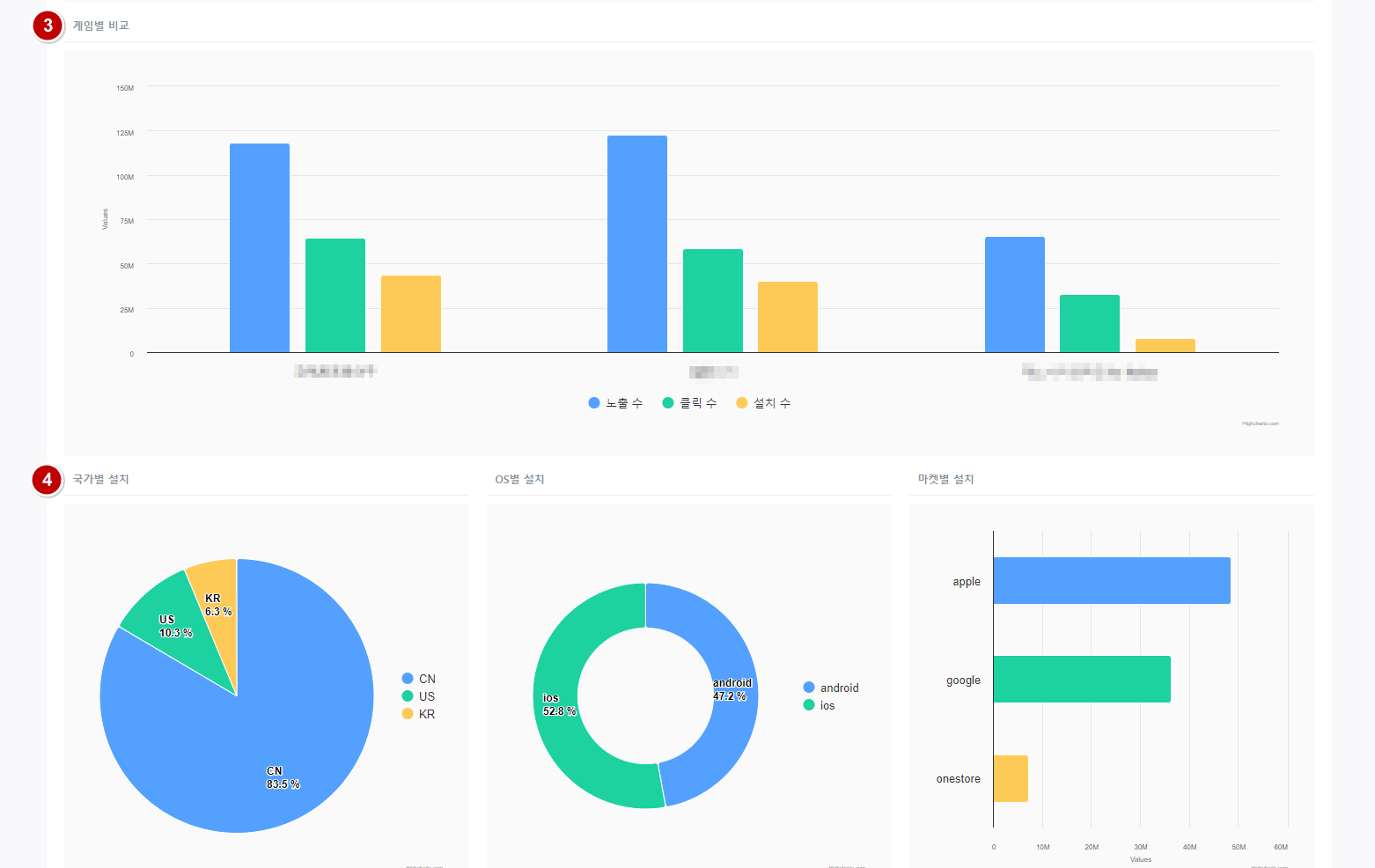
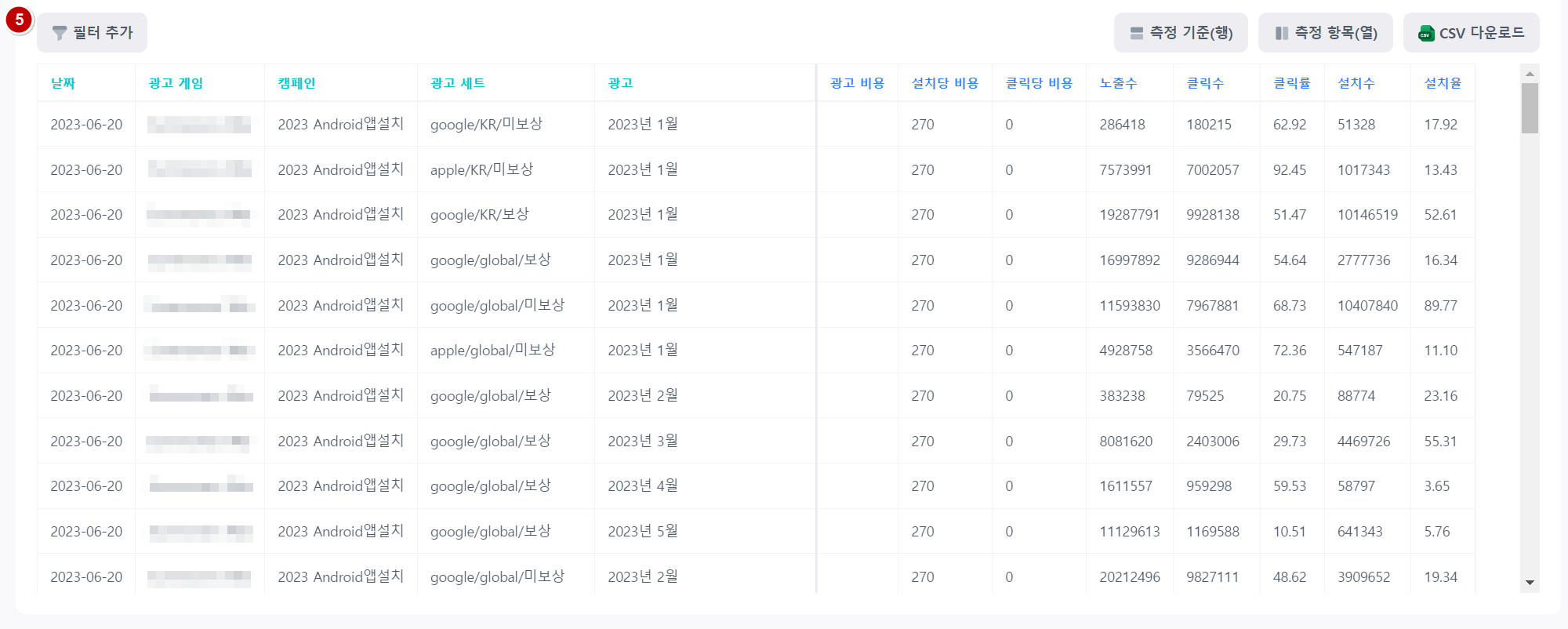
상세 데이터 확인¶
- 측정 기준 : 표에서 행에 노출되는 항목을 선택할 수 있습니다.
- 측정 항목 : 표에서 열에 노출되는 항목을 선택할 수 있습니다.
- 광고 비용 : 설치 혹은 클릭에 따라 집계된 광고 비용입니다.
- 설치당 비용 : 앱 설치 광고에서 노출되는 값입니다. 평균 설치당 비용을 보여줍니다.
- 클릭당 비용 : 사전 예약 광고에서 노출되는 값입니다. 평균 클릭당 비용을 보여줍니다.
- 노출수 : 광고가 노출된 횟수입니다.
- 노출수(중복 제거) : 광고가 노출된 횟수입니다. 유저별 1회만 카운트됩니다.
- 클릭수 : 광고를 클릭한 횟수입니다.
- 클릭수(중복 제거) : 광고를 클릭한 횟수입니다. 유저별로 1회만 카운트됩니다.
- 클릭률 : 전체 노출수, 전체 클릭수 값을 통해 광고가 노출된 횟수 대비 유저가 클릭한 비율을 보여줍니다.
- 설치수 : 광고를 통해 게임이 설치된 횟수를 보여줍니다. 중복 설치하더라도 유저별로 1회만 카운트됩니다.
- 전환율 : 광고가 클릭한 횟수 대비 유저가 설치한 비율을 보여줍니다.
- CSV 다운로드 : 현재 검색한 데이터를 CSV 파일로 다운로드 할 수 있습니다.
- 필터 추가 : 선택한 측정 기준, 측정 항목에 간편하게 필터를 적용할 수 있습니다. 필터를 사용하여 필요한 데이터를 추출해 보세요.
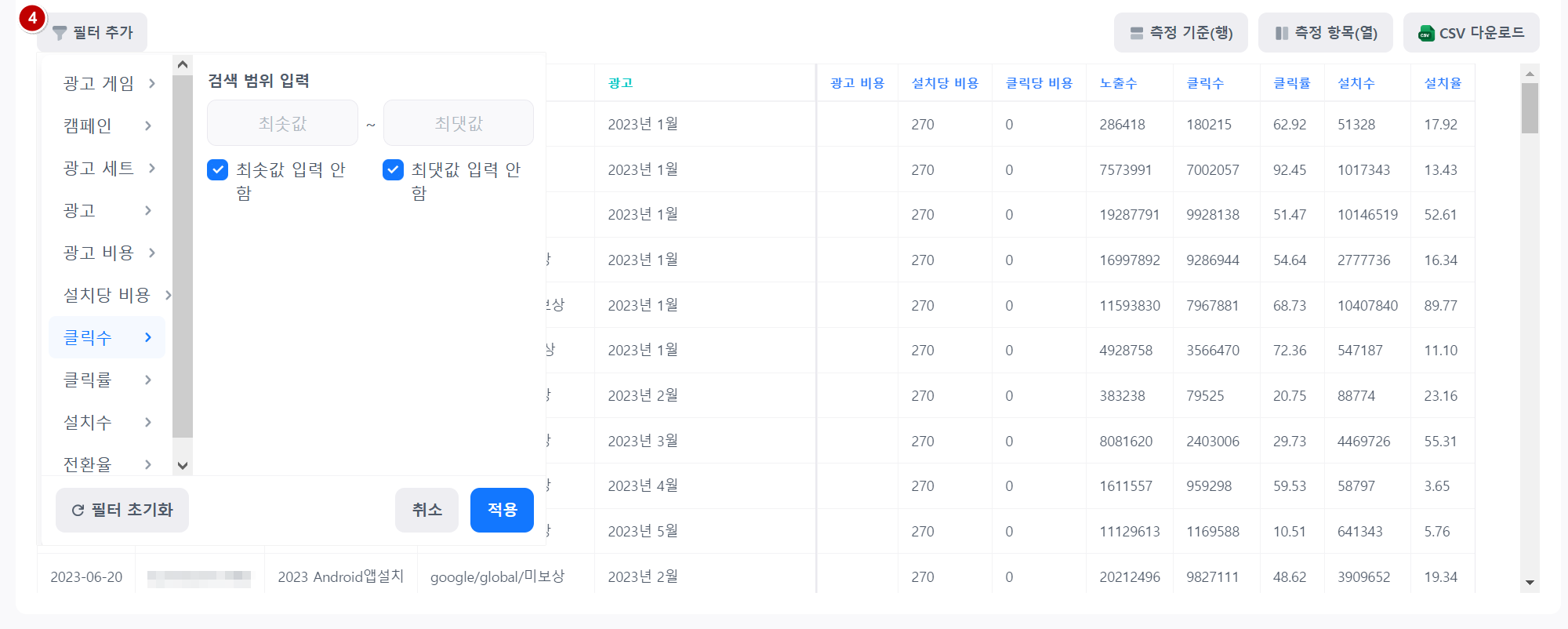
Note
측정 기준이란? 측정 기준은 우측 데이터 값을 산출하는 기준이 됩니다. 측정 기준 선택에 따라 행이 늘어나거나 줄어들 수 있습니다.측정을 원하는 항목을 선택해서 데이터를 확인해 주세요. 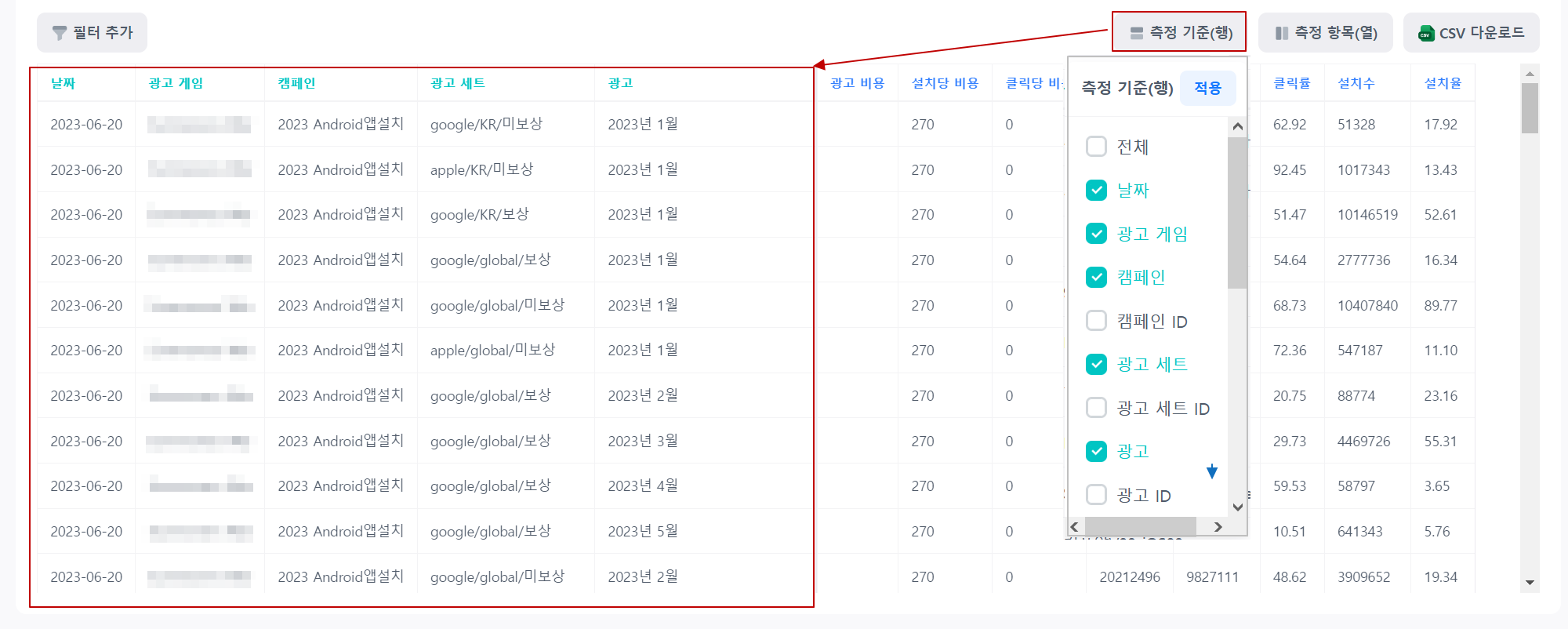
로우 데이터¶
-
- 데이터를 다운받으려는 게임 및 기간을 설정해 주세요.
- ‘데이터 다운로드’ 버튼을 클릭해 주세요. 검색한 값에 해당하는 모든 광고 데이터가 CSV 파일로 다운로드 됩니다.
광고 관리 지표와 보고서 지표의 차이¶
광고 관리는 1시간 단위로 집계되어 데이터를 갱신하며, 보고서는 1일 단위로 집계됩니다.
광고 관리에서 보는 지표는 운영하는 과정에서 실시간 누적 수치를 확인할 수 있다는 이점이 있으며, 보고서는 중복을 제거한 값과 필터링하여 원하는 데이터를 확인할 수 있는 이점이 있습니다.
광고 비용 정산 지표와 보고서 지표의 차이¶
보고서는 콘솔 오너 타임존을 기준으로 데이터를 집계하며, 실제 정산 지표는 UTC+0 기준으로 산정됩니다. 따라서 보고서에서 안내하는 예상 비용과 실제 정산 금액은 다를 수 있습니다.
'UTC+0 기준으로 확인하기'는 타임존에 따라 데이터 집계가 차이나는 점을 확인하기 위해 참고용으로 제공하는 기능입니다. 실제 정산 지표는 내부 검토 및 검증을 통해 무효 활동을 감지하여 제외하고 정상 트래픽을 기준으로 산정하므로, UTC+0 기준으로 안내하는 보고서 지표와도 차이가 발생할 수 있습니다.